小编告诉你win7运行在哪里
分类:windows7教程 发布时间:2017-10-13 10:57:32
很多使用电脑win7系统的用户在想使用一些运行命令查看电脑配置的时候却发现找不到win7的运行在哪,找不到win7的运行就没办法了,那么win7的运行到底在哪里呢,从哪里找的到呢?来看看小编关于打开win7运行的操作步骤便知了。
Windows7在安全性上进行了一定的提高,为了防止新手知识缺乏而引起的错误操作,win7默认情况下在开始菜单中是看不到运行的,这样子的话,就没有办法操作一些程序的相关设置了,那么如何使用运行功能呢?下面小编就来说下win7的运行在哪。
win7运行在哪里图文操作
刚装的win7系统,默认是不会显示运行按钮的,所以很多win7用户找不到。
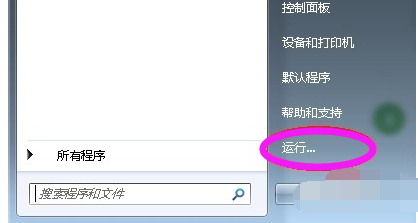
win7界面1
方法一:
在搜索框里输入“运行”,点击“搜索”
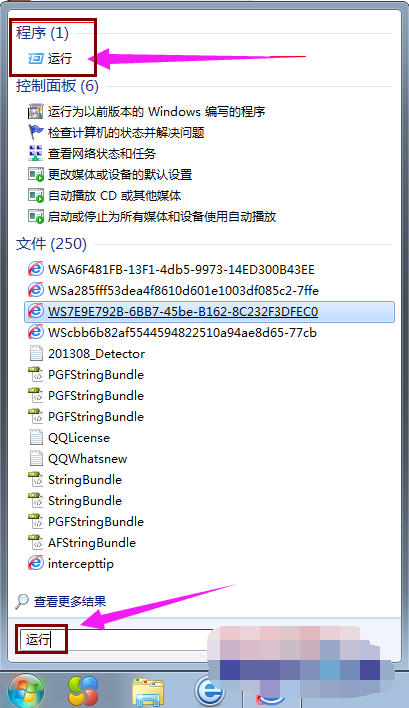
win7界面2
方法二:
按“win + R”打开运行。
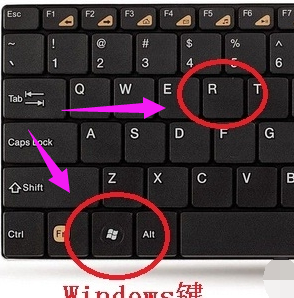
win7界面3
代开结果如下
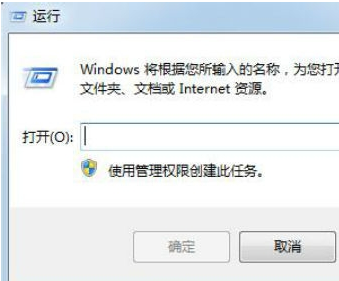
win7界面4
方法三:
左下角的开始菜单上,点击鼠标右键,查看开始菜单属性。
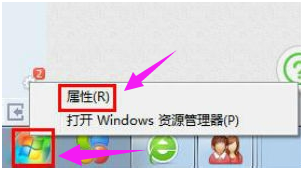
win7界面5
点击任务栏和开始菜单属性窗口下的自定义按钮,
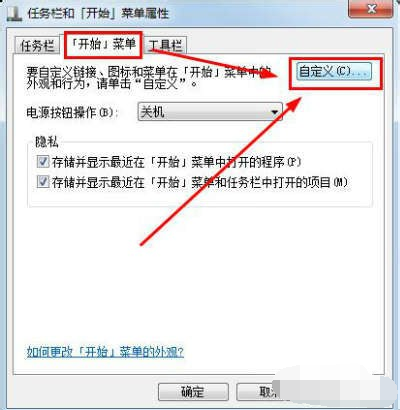
win7界面6
在自定义开始菜单中,将右侧的下拉框拉到最下面,可以看到win7“运行命令”,将字前面勾选,点击确定保存,就会将运行命令,添加到win7的开始菜单下了,
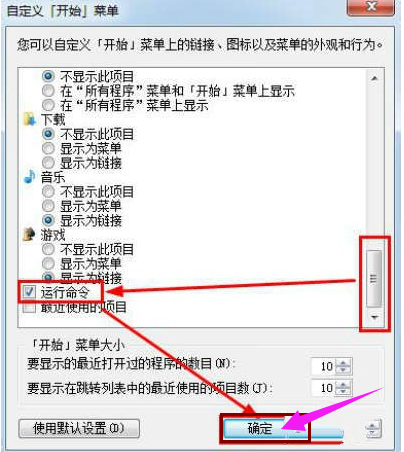
win7界面7
以上就是打开win7运行的一些操作步骤了。






 立即下载
立即下载







 魔法猪一健重装系统win10
魔法猪一健重装系统win10
 装机吧重装系统win10
装机吧重装系统win10
 系统之家一键重装
系统之家一键重装
 小白重装win10
小白重装win10
 杜特门窗管家 v1.2.31 官方版 - 专业的门窗管理工具,提升您的家居安全
杜特门窗管家 v1.2.31 官方版 - 专业的门窗管理工具,提升您的家居安全 免费下载DreamPlan(房屋设计软件) v6.80,打造梦想家园
免费下载DreamPlan(房屋设计软件) v6.80,打造梦想家园 全新升级!门窗天使 v2021官方版,保护您的家居安全
全新升级!门窗天使 v2021官方版,保护您的家居安全 创想3D家居设计 v2.0.0全新升级版,打造您的梦想家居
创想3D家居设计 v2.0.0全新升级版,打造您的梦想家居 全新升级!三维家3D云设计软件v2.2.0,打造您的梦想家园!
全新升级!三维家3D云设计软件v2.2.0,打造您的梦想家园! 全新升级!Sweet Home 3D官方版v7.0.2,打造梦想家园的室内装潢设计软件
全新升级!Sweet Home 3D官方版v7.0.2,打造梦想家园的室内装潢设计软件 优化后的标题
优化后的标题 最新版躺平设
最新版躺平设 每平每屋设计
每平每屋设计 [pCon planne
[pCon planne Ehome室内设
Ehome室内设 家居设计软件
家居设计软件 微信公众号
微信公众号

 抖音号
抖音号

 联系我们
联系我们
 常见问题
常见问题



